![[Fluent Inc. Logo]](fluentlogo.gif)
|
|
Digita.ru |
Gimi.Ru |
Porta.Ru |
![[Fluent Inc. Logo]](fluentlogo.gif)
|
|
Отображение поля скоростей (Рис. 1.4).
Display
![]() Contours...
Contours...
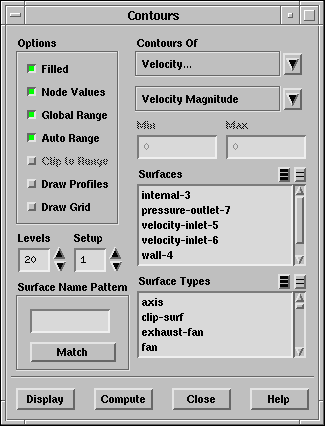
Выберите Velocity... (Скорость) и после Velocity Magnitude (Величина скорости) в Contours Of (Распределение).
Выберите Filled (Заливка) в Options (Опции). .
Нажмите Display (Отображение).
Щелчок правой кнопкой мыши на области распределения приводит к отображению значения параметра в данной точке.
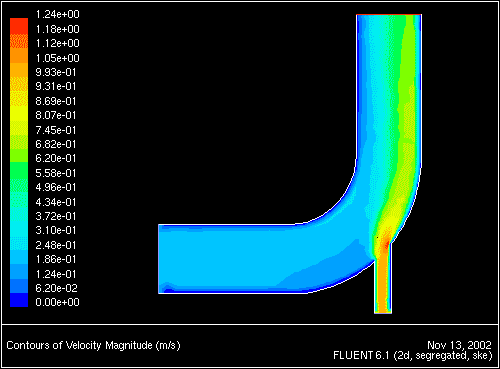 |
Отображение поля температур (Рис. 1.5).
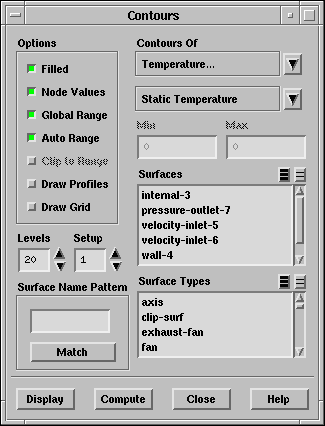
Выберите Temperature... и Static Temperature (Статическая температура) в Contours Of (Распределение).
Нажмите Display (Отображение).
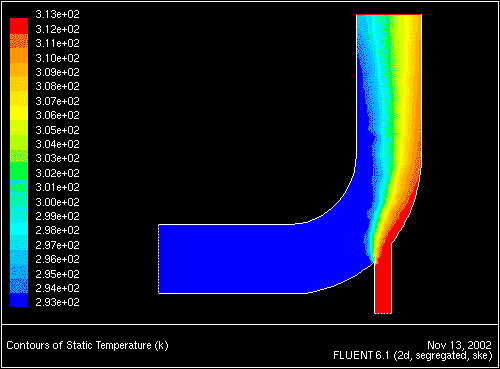 |
Отображение векторов скорости (Рис. 1.6).
Display
![]() Vectors...
Vectors...
Нажмите Display (Отображение).
По умолчанию выбран Auto Scale (Авто масштаб). Это автоматически определяет масштаб векторов скорости относительно наименьшего размера ячеек сетки. Для увеличения длинны векторов необходимо установить масштаб Scale более 1.
Измените масштаб установив Scale (Масштаб) равным 3.
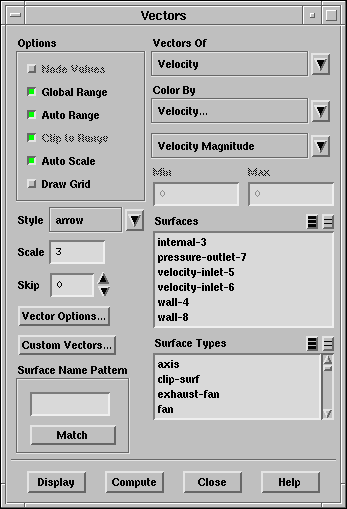
Отобразите векторы снова
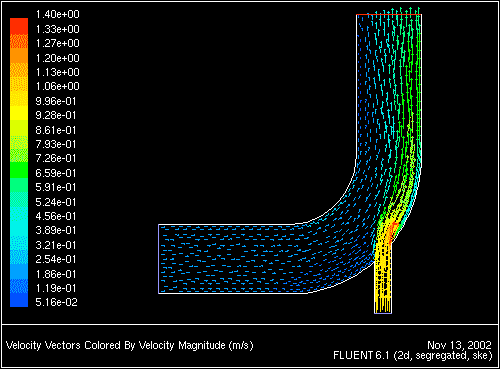 |
Для увеличения вида можно использовать среднюю кнопку мышки. Выделите рамкой область, которую хотели бы увеличить. (См. Рис. 1.7).
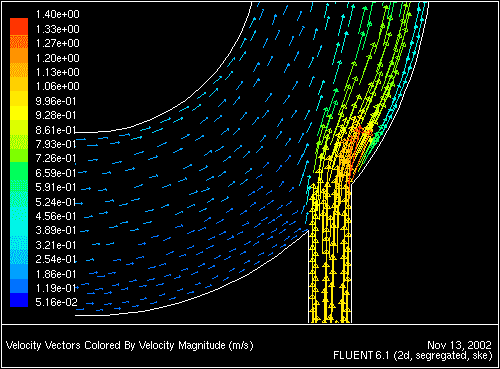 |
Для уменьшения масштаба нажмите среднюю кнопку мыши и перемещайте мышь влево, если продолжать рисунок перерисовывается. Для центровки изображения используйте левую кнопку мыши.
Создадим график распределения температуры на выходе (Рис. 1.8).
Plot
![]() XY Plot...
XY Plot...
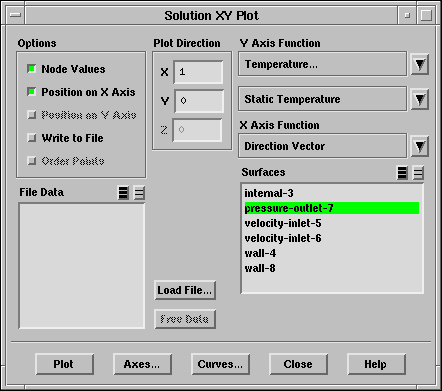
Выберите Temperature... и Static Temperature (Статическая Температура) в списке Y Axis Function (Функция Y-Оси).
Выберите pressure-outlet-7 из списка Surfaces (Поверхности).
Нажмите Plot (Печать).
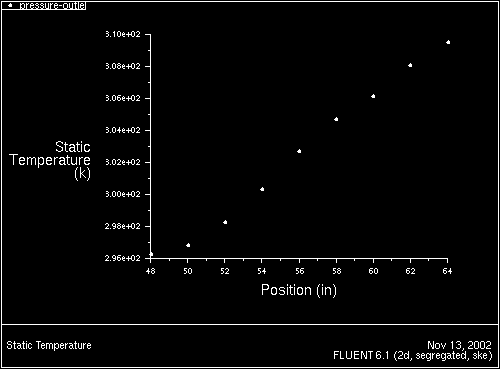 |
Создадим график распределения статического давления на внешней поверхности большего канала, wall-8 (Рис. 1.9).
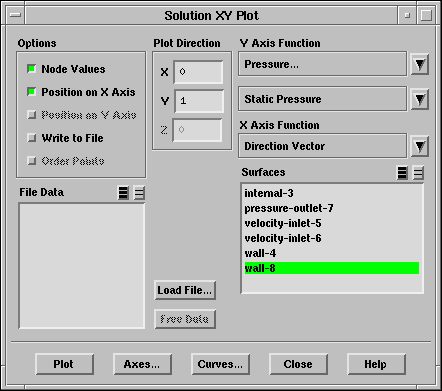
Выбираем Pressure... и Static Pressure (Статическое Давление) в списке Y Axis Function (Функция Y-Оси).
Отменяем pressure-outlet-7 и выбираем wall-8 из списка Surfaces (Поверхности).
Изменим Plot Direction (Направление Графика) для X на 0, и Plot Direction для Y на 1.
С вектором Plot Direction (0,1), FLUENT
будет отображать статическое давление в ячейках стенки wall-8 как функцию
от![]() .
.
Нажмите Plot (Отобразить).
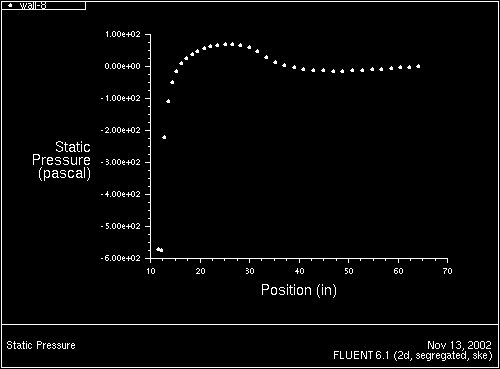 |
Определим динамический напор по формуле (
![]() ).
).
Define
![]() Custom
Field Functions...
Custom
Field Functions...
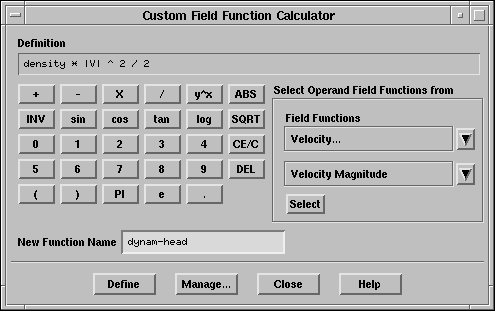
^ x чтобы ввести показатель
степени, нажимаем 2.
Display
![]() Contours...
Contours...
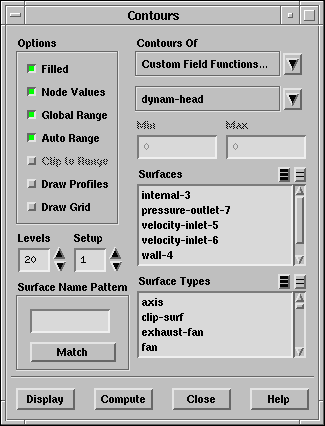
Выбираем Custom Field Functions... в Contours Of (Распределение).
Функция dynam-head, созданная нами, будет присутствовать в нижнем выпадающем списке.
Нажмите Display (Отображение).
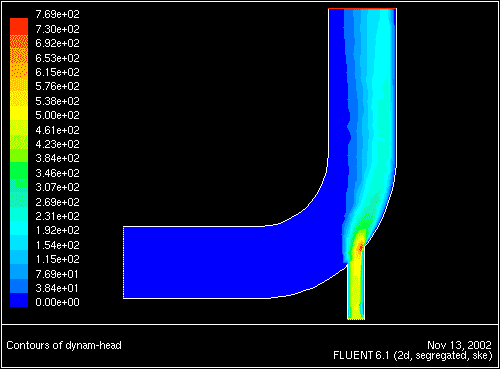 |
![]()
![]()
![]()
![]() Назад: Шаг 5:
Решение
Назад: Шаг 5:
Решение
Вверх: Введение в
использование FLUENT
Вперёд:
Шаг 7: Применение второго порядка
дискретизации